När det gäller att göra din telefon verkligen din egen är det ett måste att använda anpassade ringsignaler. Oavsett om du väljer en ringsignal för alla dina inkommande samtal eller ställer in en specifik för varje uppringare, har Android-operativsystemet all den kraft och flexibilitet du behöver. Vi visar dig hur du gör det.
Instruktionerna nedan gäller oavsett vem som skapade din Android-telefon: Samsung, Google, Huawei, Xiaomi, etc. I vissa modeller, till exempel Samsung Galaxy Note 8, finns det ingen Okej knappen för att trycka på. Tryck bara på Hem skärmknapp och gå om dagen.
Hur man ställer in standard ringsignaler
Beroende på vilken Android-telefonmodell du har kan du välja mellan flera lager ringsignaler. Så här hittar du och bläddrar igenom dem:
-
Öppna telefonens inställningar app.
-
Knacka på ljud.
-
Ljudinställningarna innehåller alla möjliga alternativ för att justera olika volymnivåer och toner på din enhet. Dessa varierar något beroende på din enhet och den version av Android som den kör, men de borde alla vara ganska lika. Hitta Telefon ringsignal och välj det.
Beroende på vilken version av Android du använder kan alternativet Telefon ringsignal vara under Advanced Open water sektion. Tryck i så fall på nedåtpilen för att öppna den.
-
Härifrån ser du en lista med ringsignaler eller en lista över ringsignalkategorier som är tillgängliga på din enhet. Du kan trycka på en ringsignal en gång för att höra hur det låter. När du hittar en som du vill använda som standardringare trycker du på OK or Save för att spara valet.
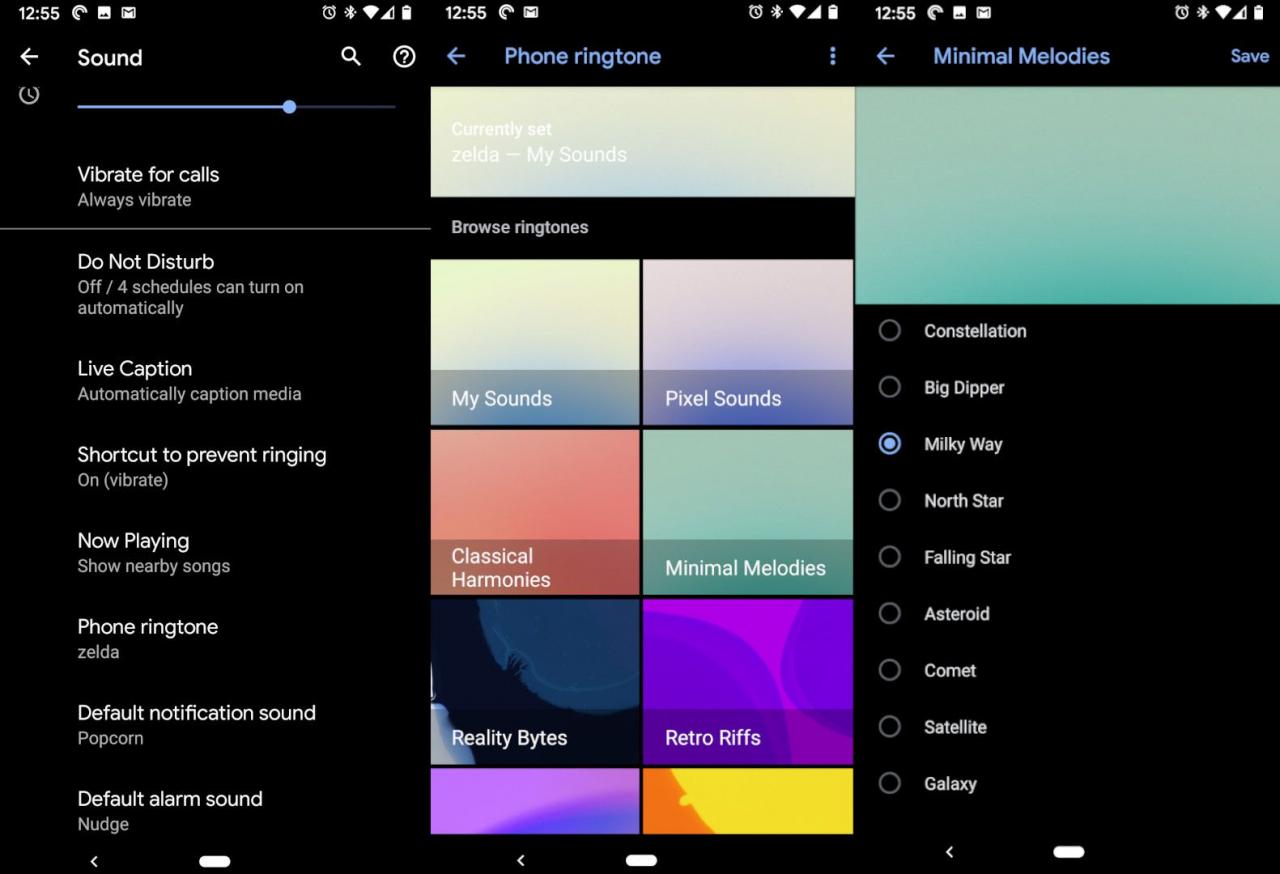
Hur man ställer in standard ringsignaler på Samsung-telefoner
Om du äger en Samsung-enhet är processen för att ställa in en ringsignal lite annorlunda. Så här gör du:
-
Starta appen Inställningar och tryck sedan lätt på Ljud och vibrationer.
-
hitta ringsignal i listan och tryck på den.
-
Välj den ringsignal du vill ställa in för din telefon.
-
Slutligen knacka på bakåtpil längst ned på skärmen för att ställa in din nya ringsignal. Du kan trycka på hemknappen för att avvisa inställningar app.
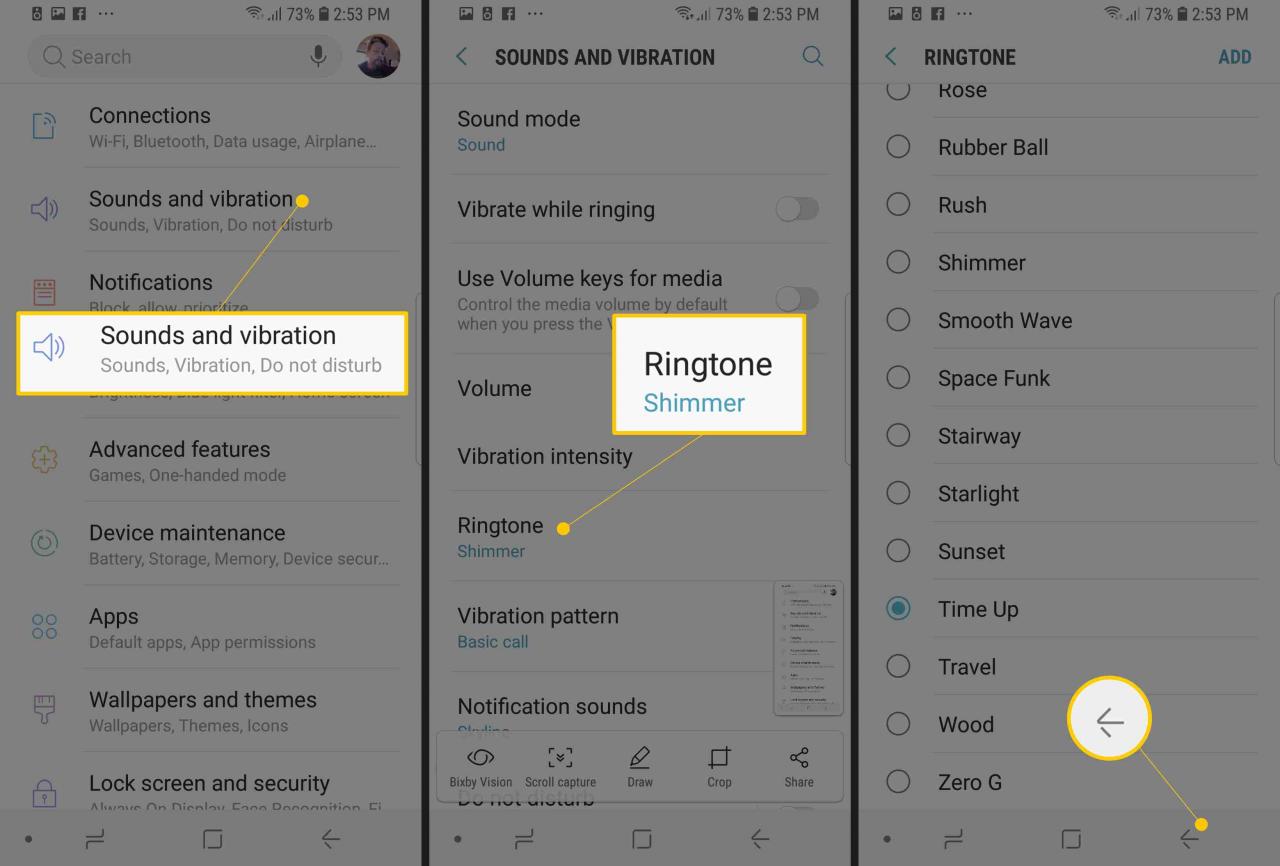
Hur man laddar ner nya ringsignaler från din dator
Det enklaste och billigaste sättet att få nya ringsignaler är att överföra dem från din dator. De flesta Android-enheter kan använda vanliga musikfiler som ringsignaler.
Medan många enheter accepterar andra format är det i allmänhet en bra idé att hålla sig till MP3 och OGG.
-
Anslut din Android-enhet till din dator via en USB-kabel. Vanligtvis kan du använda kabeln som ingår i din laddare.
-
På din Android-enhet sveper du ner från toppen av skärmen för att se dina aviseringar. Du bör se ett systemmeddelande om att din enhet är ansluten via USB för laddning. Tryck på det meddelandet.
-
En ny dialogruta öppnas och låter dig välja vad USB ska användas till. Välja Filöverföring. Din dator kan automatiskt öppna ett fönster som visar telefonens lagring. Om det gör det, hoppa till steg 6.
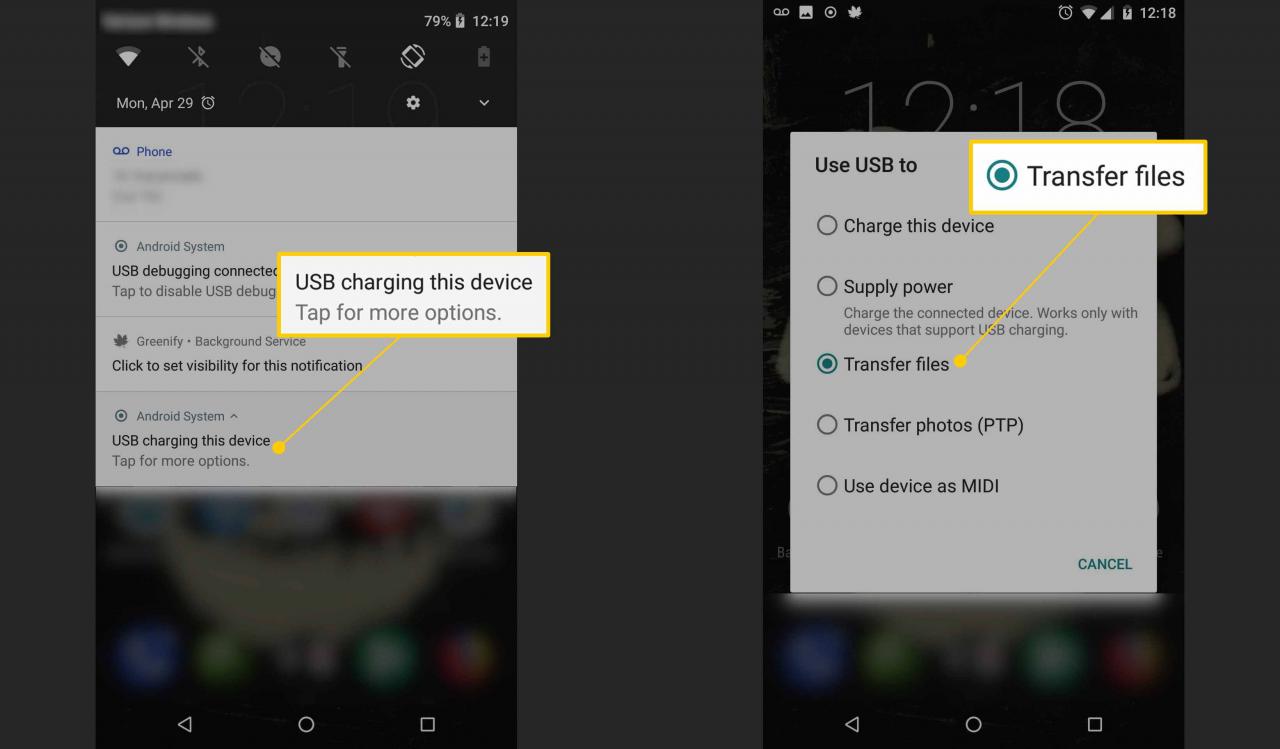
-
Om din dator inte automatiskt navigerar till telefonens lagring, öppna Utforskaren eller vilken filwebbläsare som finns på ditt system.
-
Navigera till där din enhet är monterad. Det här är samma plats som din dator visar anslutna USB-enheter. På Windows är det den här datorn.
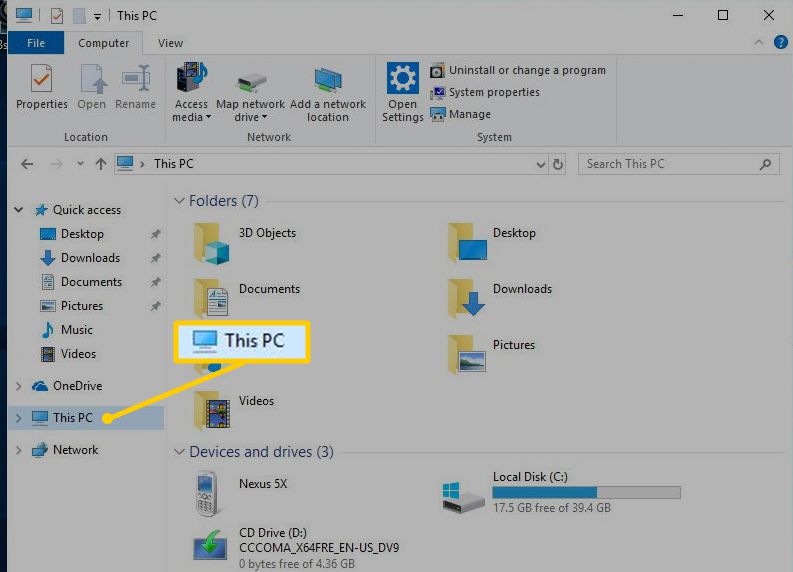
-
I din Android-enhetens interna lagring, hitta och öppna Ringsignaler mapp.
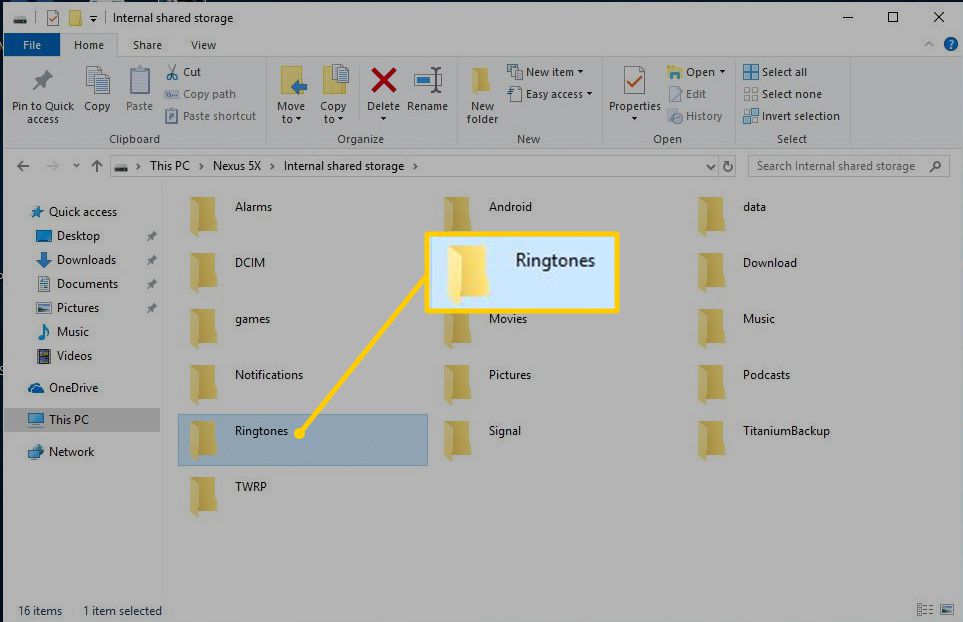
-
Kopiera alla musikfiler du vill använda som ringsignaler till den här mappen. När du återgår till telefonens ljudinställningar bör du hitta dem listade bland standardsystemets ringsignaler.
Var hittar du ringsignaler online
Om telefonens standard ringsignaler inte erbjuder den anpassningsnivå du vill ha, gå till Google Play och gör en snabb sökning efter ringsignaler. Sökresultaten innehåller många appar - några betalda och andra gratis. Här är två gratis appar som är värda att överväga:
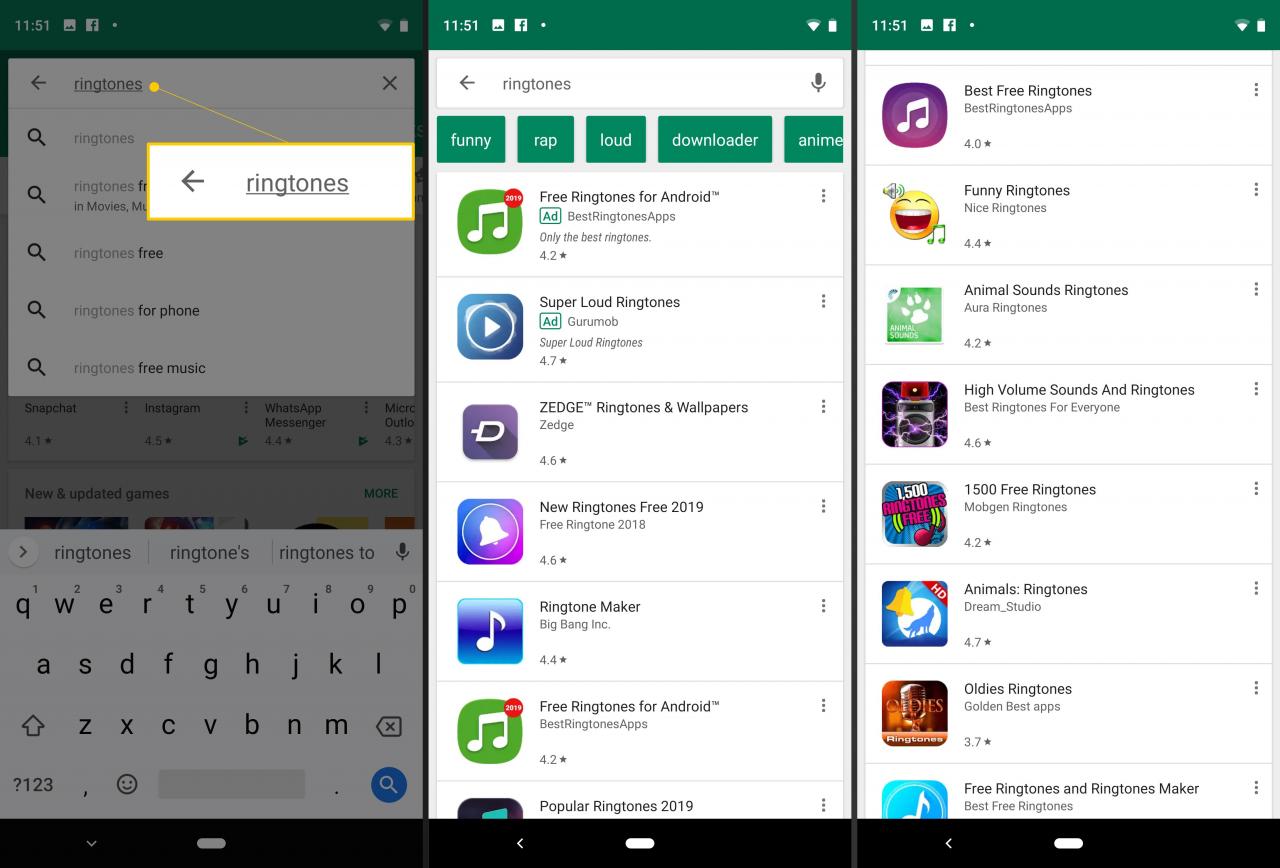
ZEDGE Ringsignaler & bakgrundsbilder
Gör din telefon till en konversationsstartare med de gratis ringsignalerna i ZEDGE-appen. Det innehåller också meddelandeljud, appikoner, larm och gratis bakgrundsbilder. Du kan ladda ner och använda en högkvalitativ ringsignal för varje familjemedlem eller för var och en av dina vänner. Kategorier inkluderar rock, rap och country, plus klassiska ringsignaler och ljudeffekter. Tilldela ringsignaler till enskilda kontakter inifrån appen.
RingDroid
Denna app låter dig använda upp till 30 sekunder av en låt i ditt mediebibliotek och skapa en ringsignal från den. Det tar lite tid att vänja sig vid gränssnittet, men när du gör några ringsignaler är processen enkel och effektiv.
